苹果手机如何设置无线网关?操作步骤是什么?
- 电脑技巧
- 2025-04-18
- 4
在当今高速发展的数字时代,智能手机已经成为了我们日常生活中不可或缺的一部分。苹果手机以其优雅的设计和出色的用户体验闻名于世,而无线网络的设置是每一位苹果手机用户都必须掌握的基本技能之一。本文将为您详细介绍如何在苹果手机上设置无线网关,确保您能够轻松连接到网络,享受便捷的互联网服务。
准备工作:了解无线网关的基本概念
在开始之前,我们先来了解一下无线网关是什么以及它的重要性。无线网关,通常也被称作无线路由器,它是家庭或办公室网络中不可或缺的设备。它负责将互联网服务提供商(ISP)提供的网络信号转换成无线网络信号,让我们的智能设备,比如苹果手机,能够通过Wi-Fi连接到互联网。
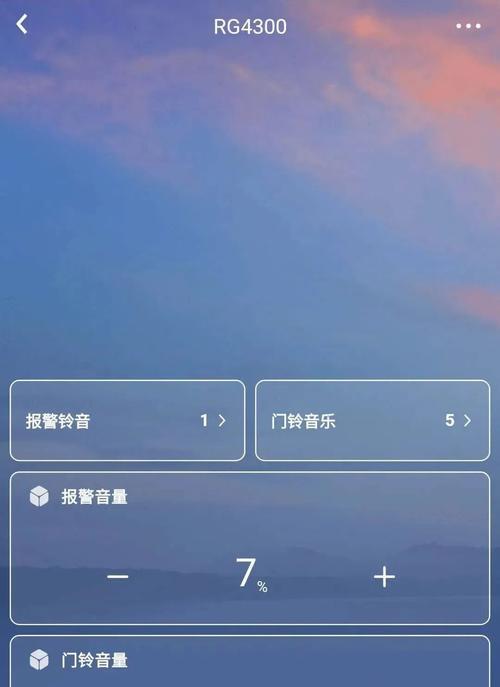
设置无线网关:苹果手机操作步骤
步骤一:打开苹果手机设置
请确保您的苹果手机已经完全充电。接着,按下手机的主屏幕按钮唤醒手机,然后找到并打开“设置”应用。
步骤二:连接无线网络
在“设置”菜单中,您会看到“Wi-Fi”选项,点击进入。此时,手机会自动搜索周围可用的无线网络。在搜索列表中找到您的无线网关名称(SSID),它通常由您的网络服务商或者您自己设置时命名。点击它,然后输入您的无线网络密码。
步骤三:完成连接设置
输入密码后,您的苹果手机会尝试连接到该无线网络。如果一切顺利,您的手机顶部状态栏将显示Wi-Fi信号图标,表明您已经成功连接到了无线网关。您也可以返回到“设置”菜单中的“Wi-Fi”页面,查看网络状态,确认连接成功。
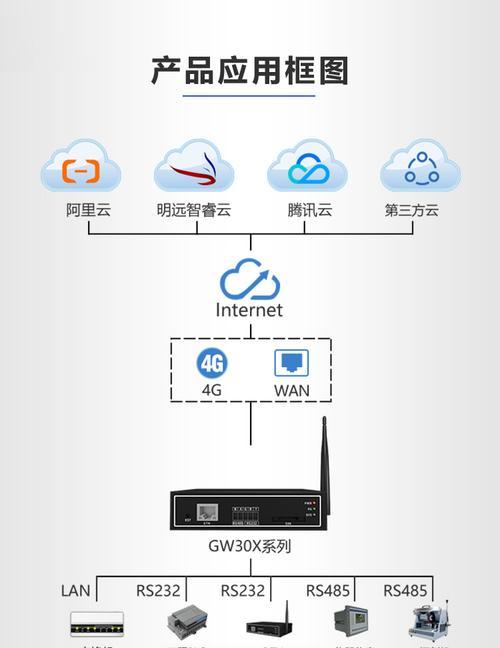
常见问题与解决方案
问题一:无法找到无线网络
如果您无法在Wi-Fi网络列表中找到您的无线网关,可能是因为您的无线网关没有开启或者距离太远。请检查无线网关电源指示灯是否正常工作,同时尝试靠近无线网关再次搜索。
问题二:连接失败或密码错误
如果连接失败或者提示密码错误,请确认密码输入无误。如果问题依旧存在,建议您重启无线网关,然后再次尝试连接。
问题三:网络连接慢或不稳定
网络连接慢或不稳定可能是由多种因素引起的,比如信号干扰、距离过远或设备硬件问题。您可以尝试重启手机和无线网关,或者检查路由器的固件是否为最新版本,以优化网络性能。
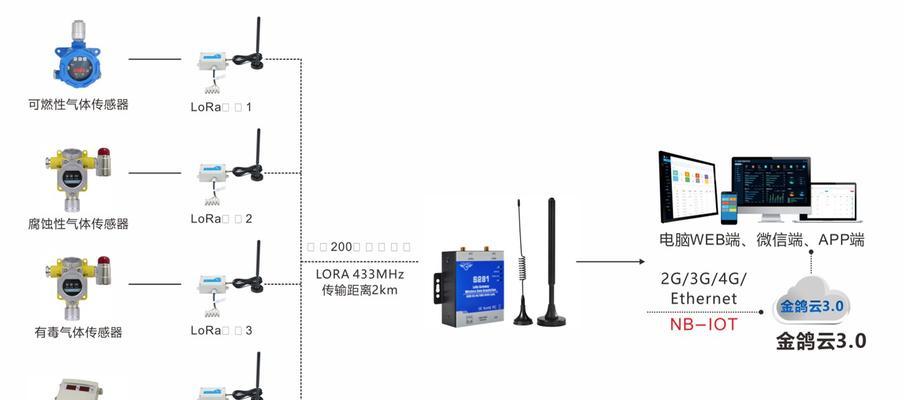
额外技巧:优化无线网关的使用体验
技巧一:定期更新路由器固件
路由器固件的更新可以带来更好的网络性能和安全性。请定期访问无线网关的官方网站,查看是否有新的固件更新可用。
技巧二:设置隐藏SSID广播
为了增强网络安全,您可以选择隐藏您的无线网络名称(SSID)。这样,他人在搜索可用网络时将看不到您的无线网关。
技巧三:管理设备的上网时间
您可以通过无线网关的管理界面设定特定设备的上网时间,帮助孩子养成良好的上网习惯,或者防止他人在您不在时使用您的网络。
结语
通过以上详尽的步骤,您应该能够在苹果手机上成功设置无线网关并连接到互联网。记住,无线网络的稳定性和安全性非常重要,定期检查和优化您的无线网关设置,将有助于您更好地享受智能生活。如果您在设置过程中遇到任何问题,可以参照本文提供的解决方案。现在,拿起您的苹果手机,按照本文的指导,轻松上网吧!
版权声明:本文内容由互联网用户自发贡献,该文观点仅代表作者本人。本站仅提供信息存储空间服务,不拥有所有权,不承担相关法律责任。如发现本站有涉嫌抄袭侵权/违法违规的内容, 请发送邮件至 3561739510@qq.com 举报,一经查实,本站将立刻删除。